Voulez-vous utiliser un compte avec les autorisations d'administration les plus élevées ? Le PC ne démarre plus avec votre compte et vous ne savez pas comment accéder à nouveau aux fichiers enregistrés sur le parsque ? Dans ce guide, nous verrons comment se connecter administrateur sur Windows 10 et les parfférences par rapport aux comptes classiques que vous pouvez activer sous Windows.
Types de compte sous Windows
Les comptes que vous pouvez utiliser sur Windows 10 sont principalement de trois types :
Comment activer l'administrateur sur Windows 10
Pour activer l'administrateur sur votre PC avec Windows 10, vous pouvez agir à partir de l'invite de commande et taper une chaîne de code précise. Ouvrez le menu Démarrer et recherchez "Invite de commandes", faites un clic droit sur l'entrée et enfin cliquez sur "Exécuter en tant qu'administrateur".
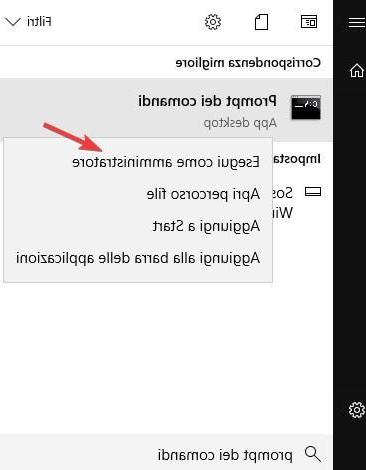
Dans la fenêtre que vous verrez, tapez simplement la commande suivante pour activer le compte Super Administrateur.
net user administrateur / active: yes
Appuyez enfin sur la touche Entrée pour confirmer. Si vous souhaitez protéger le compte Super administrateur avec un mot de passe, vous pouvez le faire en tapant les commandes suivantes au lieu de la commande ci-dessus :
administrateur de l'utilisateur net (password_scelta)
net user administrateur / active: yes
Au lieu de password_chosen, entrez le mot de passe pour protéger le compte. Enfin, si vous souhaitez supprimer le compte administrateur sous Windows 10, tapez simplement la commande suivante, toujours à partir de l'invite de commande :
net user administrator / active: aucun
Alternativement, vous pouvez activer le compte Administrateur sur Windows 10 (Professionnel, Education ou Entreprise, cela ne fonctionne pas sur Windows Home) en utilisant le menu Utilisateurs et groupes locaux. Ouvrez le raccourci Win + R sur le clavier (la fameuse fenêtre Exécuter) et dans la fenêtre qui s'ouvre tapez "lusrmgr.msc", suivi d'un clic sur le bouton "OK".
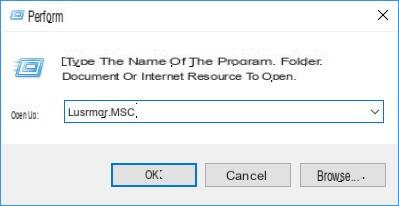
Dans la nouvelle fenêtre, cliquez à gauche sur le dossier « Utilisateurs », où vous verrez tous les comptes parsponibles sur le système d'exploitation, y compris « Administrateur ».
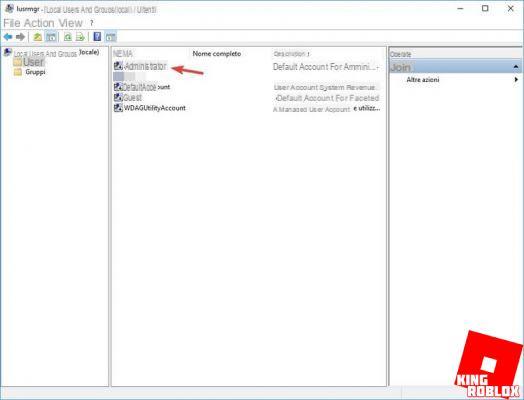
Faites un clic droit sur le compte « Administrateur » et ouvrez l'élément « Propriétés » ; dans la fenêtre que vous verrez apparaître, assurez-vous de décocher la case sous "Compte désactivé", puis cliquez sur "OK" pour que les moparfications soient effectives.
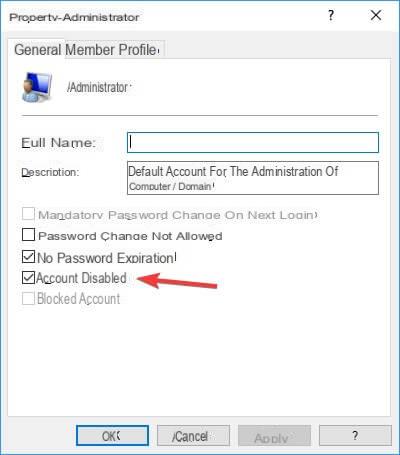
Comment se connecter en tant qu'administrateur sur Windows 10
Maintenant que le compte Super Admin est actif, vous pouvez y accéder de plusieurs manières. Lorsque le système démarre, il vous permet de choisir le compte à ouvrir ; choisir bien sur Administratrice.
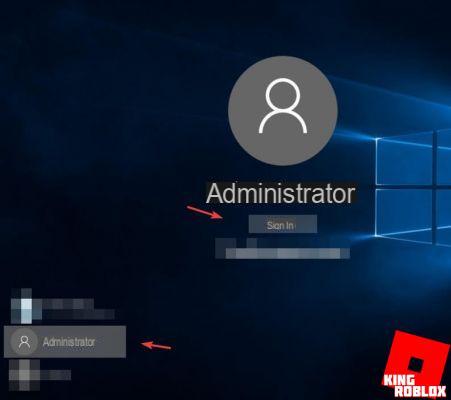
Si le système est déjà démarré et que vous êtes connecté avec un autre utilisateur, appuyez simplement sur CTR + ALT + SUPPR sur le clavier et sélectionnez "Changer d'utilisateur" pour accéder à l'administrateur.
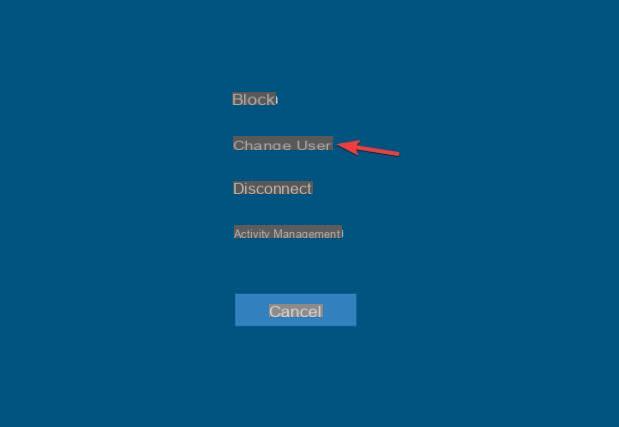
Ce compte est également accessible depuis le mode sans échec et est particulièrement utile lorsque le compte utilisateur cesse de fonctionner ou bloque complètement l'accès au PC, vous pouvez donc toujours Récupérer des fichiers et enregistrez votre travail avant de tenter de restaurer les comptes standard (que je recommande d'utiliser par défaut pour les opérations quotiparennes car ils sont plus sécurisés).
Comment se connecter en tant qu'administrateur sur Windows 10

























